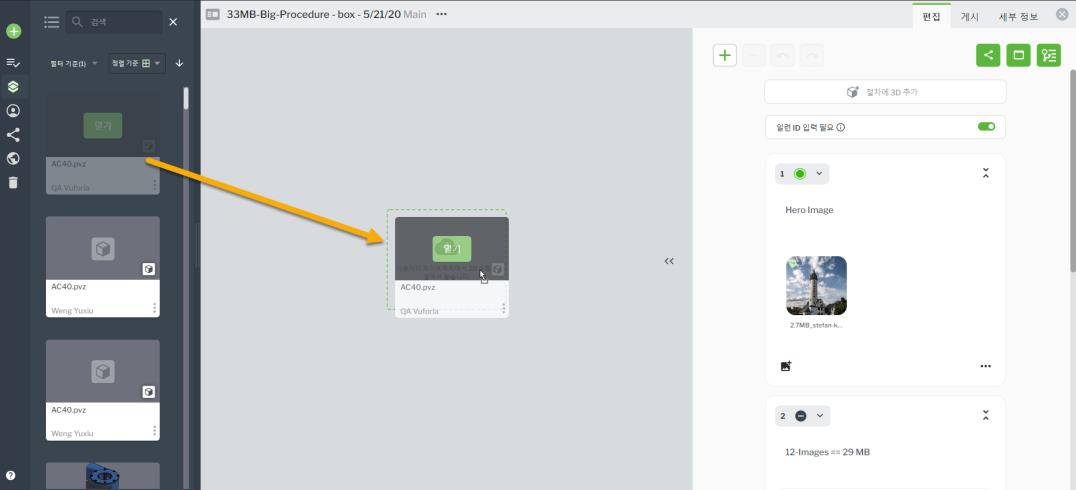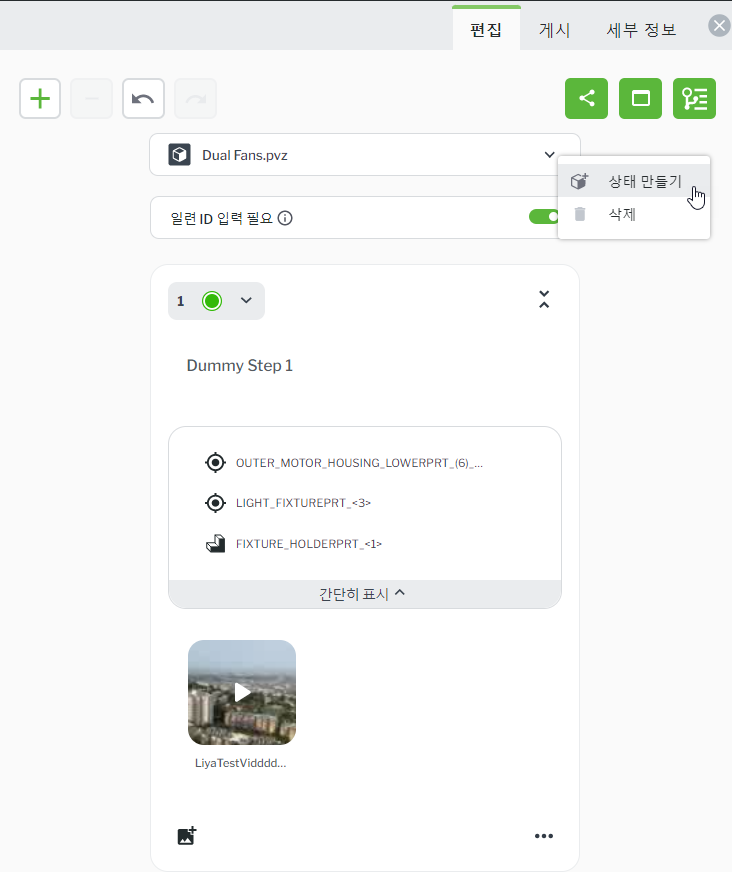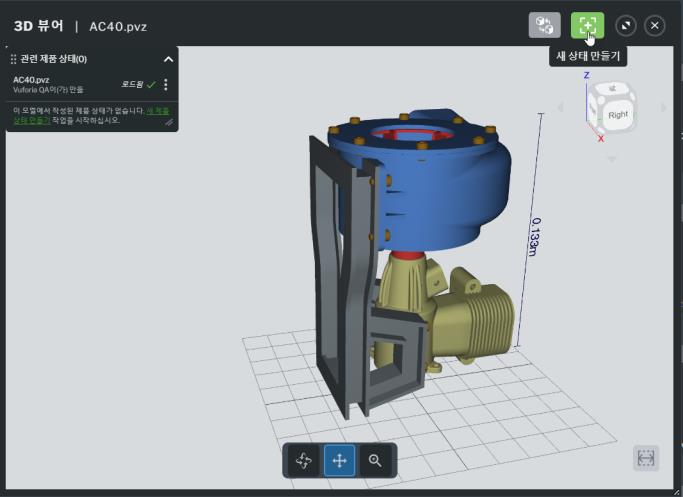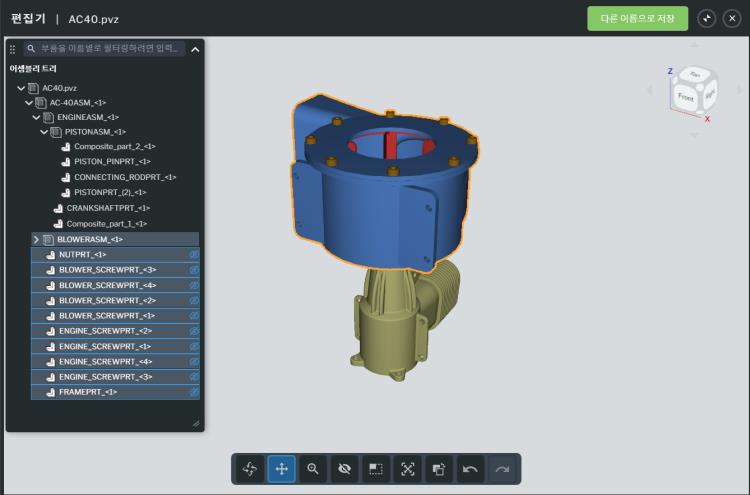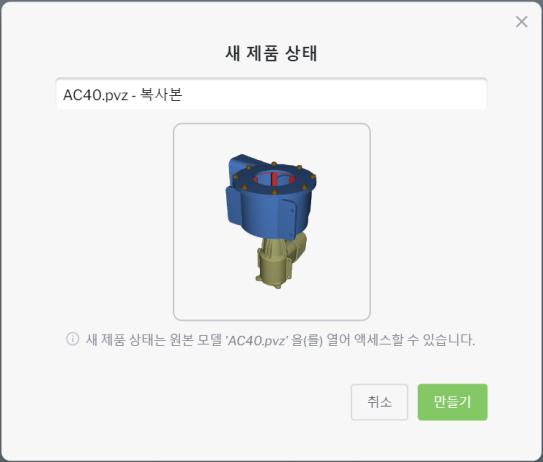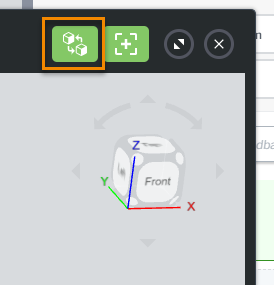제품 상태 만들기
제품 상태를 만들면 모델의 시작 위치를 설정하여 절차 시작 시 모델이 물리적 객체와 정확히 일치하도록 할 수 있습니다.
|
|
물리적 객체는 절차 중에 상태가 변경되지 않아야 합니다. 따라서, 제품 상태가 절차를 시작하려는 상태와 정확히 일치하는지 확인하십시오. 예를 들어, 절차 중에 부품을 이동, 제거 또는 추가할 수 없습니다.
|
1. 모델에 3D 모델이 아직 없는 경우 3D 모델을 추가합니다. 절차에 3D 추가를 클릭한 다음 자산 라이브러리에서 모델을 3D 편집기 창으로 끌어다 놓아 3D 모델을 추가할 수 있습니다.
2. 모델이 완전히 로드되면 CAD 파일 이름 옆에 있는 드롭다운 화살표를 클릭하고 상태 만들기을 선택합니다.
3. 3D 뷰어가 열립니다. 새 상태 만들기 아이콘을 클릭합니다.
4. 편집기 창에서 하단의 도구 모음을 사용하여 물리적 모델과 일치시킬 새 제품 상태를 작성합니다. 예를 들어, 사용자가 물리적 모델에서 프린터의 스풀 홀더를 볼 수 없는 경우 편집기의 3D 모델에서 이 스풀 홀더를 제거합니다.
제품 상태를 만들기 위해 3D 모델에서 작업하는 방법에 대한 자세한 내용은
제품 상태 편집기 항목을 참조하십시오.
5. 새 상태의 모델을 얻은 후 다른 이름으로 저장을 클릭하여 새 제품 상태를 작성합니다.
6. 새 제품 상태 창에서 제품 상태의 이름을 입력하고 만들기를 클릭합니다.
| 3D 모델의 크기에 따라 새 제품 상태를 저장하는 데 어느 정도 시간이 걸릴 수 있습니다. |
7. 새 제품 상태가 3D 편집기에 로드됩니다. 이제 활성화된 절차의 제품 상태 바꾸기 아이콘을 클릭합니다.
나중에 제품 상태가 올바르지 않은 것으로 확인되면
다른 제품 상태로 바꿀 수 있습니다.
새 제품 상태를 만들었으면 강조할 포인트로
마커를 추가하여 절차의 단계에 추가할 수 있습니다.